
Om du vill skydda ditt hem från enstaka dålig kille men inte vill betala premien för ett professionellt system, SimpliSafe är ett säkerhetssystem som du enkelt kan installera själv. Så här går det igång.
RELATERAD: Hur man installerar och ställer in Nest Secure Security System
Det finns många DIY-säkerhetssystem tillgängliga på marknaden - inklusive en från Nest —Men du har sannolikt hört talas om SimpliSafe eftersom det är ganska populärt. Det är ett system som du själv ställer in och övervakar helt, men det finns fortfarande möjlighet till professionella övervakningstjänster dygnet runt som du kan betala extra för.
SimpliSafe säljer en handfull förkonfigurerade paket , men du kan också skräddarsy ditt eget paket för att inkludera rätt mängd sensorer, kameror, sirener och mer för din specifika heminställning.
Steg ett: Installera basstationen
Varje SimpliSafe-system levereras med en basstation. Detta är huvudenheten i installationen och det centrala navet som alla sensorer och enheter ansluter till. Den rymmer också huvudsirenen och används för att kommunicera med SimpliSafe om du betalar för den professionella övervakningstjänsten.
Allt du behöver göra här är att ansluta basstationen till ett närliggande uttag. Se till att det ligger centralt så att du kan höra sirenen i hela ditt hem. När du har anslutit basstationen tänds den så att den är redo att gå.

Glöm inte att dra ut fliken för att aktivera reservbatterierna.

Steg två: Installera knappsatsen
Knappsatsen är hur du styr ditt säkerhetssystem. Du kan också ladda ner mobilappen till din telefon ( iPhone och Android tillgänglighet), men det kräver att du betalar för 24/7 övervakning (mer om det bara lite). Annars är knappsatsen ditt enda val.
Börja med att dra av skärmskyddet.

Dra sedan ut batterietiketten för att aktivera batterierna. Enheten startar automatiskt och börjar söka efter basstationen.

Du ställer sedan in en huvud-PIN-kod, vilket är vad du anger för att aktivera och avaktivera ditt system. När du har angett det klickar du på höger sida av skärmen.

Därefter uppmanas knappsatsen att du installerar alla dina sensorer och enheter, men vi börjar med själva knappsatsen. På baksidan finns fyra självhäftande remsor.

Skala av dem och fäst knappsatsen någonstans nära din ytterdörr (eller vilken dörr du går in och ut ur mest).

Efter att den har installerats kan du enkelt lyfta upp den på knappsatsen för att ta bort den från fästet - du måste bära den när du installerar dina andra enheter.

Om knappsatsen när som helst går i viloläge kan du enkelt väcka den genom att röra var som helst på den vita delen av knappsatsen.
Steg tre: Installera sensorerna och andra enheter
Vi börjar med en dörr- / fönstersensor. Dra ut batterimärket och tryck sedan på testknappen (varje enhet har en). På den här typen av sensor är det en liten knapp längst ner.

Sensorns LED-lampa blinkar ett par gånger och din knappsats visar att den hittade knappsatsen. Nästa steg är att namnge sensorn från knappsatsen. Den visar en lista med förkonfigurerade namn som du kan välja mellan. Hitta en och klicka på den högra sidan av knappsatsskärmen för att bekräfta den.

Därefter är sensorn redo att gå och du kan montera den på din dörr eller fönster. Ta bort klisterremsans lock och fäst det vid din dörr och se till att magneten sitter nära sensorn när dörren är stängd

Ovanstående steg är desamma för alla andra enheter som du vill ställa in, som en rörelsesensor, ett extra larm, fler dörrsensorer och allt annat som ingår.
Kameran är dock det enda undantaget - du behöver mobilappen för att ställa in den istället för knappsatsen (du kan fortfarande använda mobilappen utan ett betalt abonnemang, men du kan bara styra kameran från den ).
När du har konfigurerat och installerat alla dina sensorer och enheter klickar du på höger sida av skärmen på knappsatsen där det står "Klar" för att fortsätta.

Du blir sedan ombedd att aktivera en övervakningsprenumeration. Detta är helt frivilligt, men du kan gå till webbadressen om du är intresserad. Klicka på "Nästa" för att fortsätta.

Klicka på "Klar" en sista gång för att slutföra installationsprocessen.
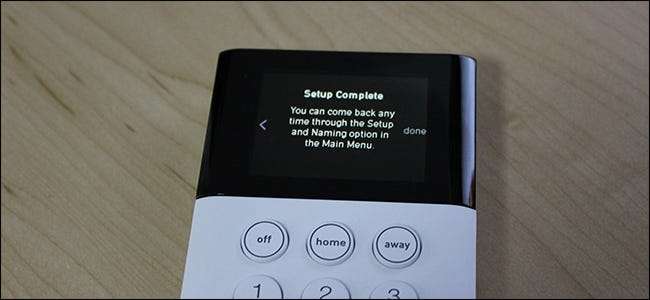
Hur de olika lägena fungerar
SimpliSafe-systemet har tre lägen: Av, Hemma och Borta. Att ställa in systemet på "Av" avaktiverar det helt. Inställningen "Hem" beväpnar systemet men utelämnar alla rörelsesensorer. Inställningen "Bort" beväpnar allt.
Att ställa in ditt system på hem- eller bortaläge är lika enkelt som att trycka på knappen "Hem" eller "Bort" på knappsatsen. Som standard finns det ingen fördröjning när du aktiverar i hemläge, men det är en 30 sekunders fördröjning när du aktiverar bortläge så att du kan lämna ditt hem innan rörelsesensorerna börjar. Du kan anpassa dessa förseningar i inställningarna om du vill.

När du kommer hem och ditt system är beväpnat finns det också en fördröjning innan sirenen låter. För att avaktivera ditt system, tryck på “Av” på knappsatsen och ange sedan din PIN-kod.
I händelse av ett inbrott hörs sirenen i fyra minuter (som standard) och stängs sedan av. Därefter inaktiveras sensorn eller enheten som utlöste larmet tills du kan avaktivera ditt system.
Ska du betala för professionell övervakning dygnet runt?
Det finns två prenumerationsplaner som du kan välja mellan . Standarden är $ 14,99 per månad och kommer med 24/7 professionell övervakning. Det betyder att om larmet går kommer du att kontaktas av SimpliSafe för att bekräfta om det är ett verkligt eller falskt larm. Om det är riktigt (eller om de inte kan få tag på dig) kommer myndigheterna att skickas till ditt hem för att kolla in saker.

Det andra nivån är $ 24,99 per månad, och på toppen av 24/7 övervakningen kan du också komma åt ditt system från mobilappen och aktivera / avaktivera det på distans. Du kan också få varningar när larmet går.
Utan ett betalt abonnemang är ditt SimpliSafe-säkerhetssystem inget annat än en automatisk högljudsmaskin för att skrämma inbrottstjuvar om de bryter in. Detta är förmodligen bra för vissa människor, men om du vill ha full säkerhetssystemupplevelse (som de flesta gör när de köper ett system som detta), då vill du definitivt betala månadsavgiften för 24/7 övervakningen.
Och om du planerar att koppla i SimpliSafe-kameror vill du definitivt betala för övervakning (eller åtminstone $ 4,99 / månad för kamerabaserad plan). Annars är kameran bara bra för livevisning från appen - den utlöser inte alarmet om den upptäcker rörelse eller spelar in video alls.







